Содержание
- 1 Как быстро обнулить параметры биос в ноутбуке и компьютере
- 2 Как сбросить настройки BIOS на установки по умолчанию
- 2.1 Зачем нужно сбрасывать настройки BIOS/UEFI?
- 2.2 Сброс настроек BIOS через меню BIOS
- 2.3 Сброс настроек BIOS в Award Bios
- 2.4 Сброс настроек BIOS в Phoenix Bios
- 2.5 Сброс настроек BIOS в ASRock UEFI BIOS
- 2.6 Первый вариант
- 2.7 Второй вариант
- 2.8 Сброс настроек BIOS в MSI UEFI BIOS
- 2.9 Сброс настроек BIOS путем вытаскивания батарейки
- 2.10 Сброс настроек BIOS через перемычку
- 3 Как сбросить настройки БИОСа по умолчанию
- 4 Как сбросить настройки BIOS (+ сброс пароля) на ноутбуке и ПК
Как быстро обнулить параметры биос в ноутбуке и компьютере
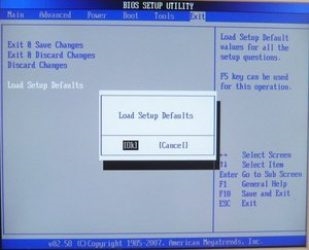
Вы недавно внесли изменения в компоненты компьютера или ноутбука (asus, acer, lenovo, samsung – не важно какой) и вам нужно обновить БИОС — сбросить настройки?
Вы приобрели подержанный компьютер / ноутбук и вам неизвестен пароль BIOS или вы его просто забыли?
Если да, то вы должны будете обновить / сбросить BIOS к заводским настройкам.
В зависимости от того, какой у вас есть доступ, вы можете обновить биос внутри самого меню, сбросить перемычку на материнской плате, или извлечь и снова установить батарейку CMOS, чтобы память биос обнулилась.
Кстати, возможно ваш биос нужно обновить для улучшения производительности или решения проблем — вот описание как это сделать. Рекомендую воспользоваться.
Сбросить биос на компе и ноутбуке к заводским настройкам – способ первый
Включите компьютер или если у вас ноутбук asus, acer, lenovo, samsung (от модели не зависит) и войдите в биос (обычно сразу после включения нужно нажать клавишу F1, F2, F10 или DEL).
Если вы пользуетесь операционной системой виндовс 8, с материнской платой UEFI, доступ к традиционному экрану БИОС иметь доступ не сможете. Вместо него у вас появится меню «Adwanced».
Если вы не можете получить доступ к БИОСу своего компьютера или ноутбука, потому что заблокированы паролем или он был поврежден, воспользуйтесь другими двумя способами описанными ниже.
Если же, войти вам удалось, то имейте виду, что версий БИОС много и их настройки параметров между собой отличаются.
В любом случае вам нужно найти параметр «восстановить настройки по умолчанию». Это может быть «Factory Default», «Setup Defaults», или нечто подобное.
Эта опция может быть расположена в одной из вкладок, или быть одним из перечисленных пунктов. Включить ее можно с помощью навигационных кнопок.
Далее выберите требуемую опцию или нажмите кнопку, чтобы сбросить параметры к заводским настройкам. Если ваш БИОС не поддерживает эту возможность, используйте один из способов описанных немного ниже.
Если обнулили / сбросили настройки биос непосредственно в нем, то сохраните изменения и подтвердите свой выбор, если это необходимо. Этот процесс часто объединено с выходом из БИОС и ПК автоматически перезагрузится.
Если вам нужно изменить настройки BIOS, то, как только настройки сбросятся (обновятся), вам потребуется перезагрузить компьютер или ноутбук и снова войти в него, чтобы изменить с дефолт под себя.
Второй способ — обнулить в компьютере настройки биос джемпером
Выйдите из операционной системы компьютера и найдите на задней панели (если есть) переключатель и переключите его с позиции «ON» (1) в положение «ВЫКЛ» (O). Если нет переключателя, отключите компьютер от сети.
- Этот метод не будет работать для ноутбуков.
Вы должны быть получить доступ к материнской плате компьютера. Будьте очень осторожными при работе с внутренностями компьютера.
Электростатический разряд может легко вывести из строя чувствительные компоненты. Убедитесь перед началом работы внутри компьютера, что вы правильно все усвоили.
Далее найдите на материнской плате перемычку CMOS (джемпер), которая управляет сбросом и как правило, находится вблизи маленькой батареи. Перемычка охватывает два из трех контактов.
Перемычка может быть помечена как CLR, Clear CMOS, PSSWRD или множество других лейблов. Обратитесь к документации вашей материнской платы, чтобы найти правильное название.
Переставьте перемычку на другие два контакты. Например, если она охватывает первые и вторые контакты, переместите ее так, чтобы она покрывала второй и третий. Будьте осторожны — тащите перемычку прямо вверх, чтобы при снятии не погнуть контакты.
Теперь нажмите и удерживайте кнопку питания на компьютере в течение приблизительно 10-15 секунд (ничего не должно произойти, поскольку питание выключено). Это удалит оставшийся заряд, который хранится в конденсаторах и сбросит настройки БИОС.
После этого поставьте перемычку на контакты, как это было первоначально (по умолчанию). Это позволит вам получить доступ к BIOS при запуске компьютера. Закройте все что открывали, когда все закончите.
Выключите питание снова. Переведите переключатель на задней панели компьютера в положение ВКЛ (1). Если вы отключили компьютер от сети, подключите его к розетке.
По окончанию всех работ, нажмите кнопку питания на передней панели. Вам нужно будет перенастроить некоторые настройки, включая время, дату и порядок загрузки.
Сбросить биос снятием CMOS батарейки – способ третий
Выйдите из операционной системы компьютера. Найдите переключатель задней панели (если есть) и переключите его с позиции «ON» (1) в положение «ВЫКЛ» (O). Если нет переключателя, отключите компьютер от сети.
Во многих ноутбуках, вы можете получить доступ к батарейке CMOS, сняв специальную, небольшую съемную панель на нижней части ноутбука.
Если такой панели не обнаружите, то вам, скорее всего, придется разобрать свой ноутбук для доступа к батарейке.
Батарейка обычно находится рядом со слотами PCI, но может быть и в других местах в зависимости от производителя вашей материнской платы.
Она может быть скрыта под картами расширений и кабелями. Этот аккумулятор, как правило, стандартный 3В — круглый и плоский.
После того как вытащите батарейку, нажмите и удерживайте кнопку питания на компьютере в течение приблизительно 10-15 секунд (ничего не должно произойти, поскольку питание выключено).
Это нужно сделать для удаления оставшегося в конденсаторах заряда. После выполнения этой процедуры, память CMOS будет сброшена (обнулена), тем самым произойдет сброс настроек BIOS на те, что были по умолчанию (дефолтные).
Осторожно вставьте аккумулятор CMOS обратно в корпус (примерно через 40 минут — зависит от материнской платы). Убедитесь, что вы поставили батарейку в правильном направлении. Сторона немного меньшая должна быть обращена вниз.
- Закройте все обратно после установки аккумулятора.
Переведите переключатель на задней панели компьютера в положение «ВКЛ» (1). Если вы отключили компьютер от сети, включите его в розетку.
Нажмите кнопку питания на передней панели. Вам нужно будет войти в БИОС и заново настроить некоторые параметры, в том числе время, дата, и порядок загрузки. Успехов.
Источник: https://vsesam.org/kak-bystro-obnulit-parametry-bios-v-noutbuke-i-kompyutere/
Как сбросить настройки BIOS на установки по умолчанию
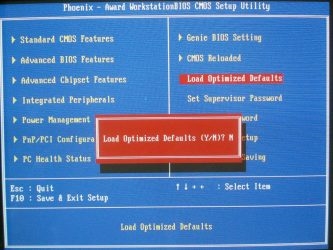
В данной статье речь пойдет о способах, которыми можно сбросить настройки БИОС на вашем компьютере или ноутбуке в случае возникновения каких-либо проблем в его работе.
Зачем нужно сбрасывать настройки BIOS/UEFI?
Иногда, по множеству причин, требуется сбросить настройки BIOS'a компьютера (материнской платы). В этих настройках хранится большинство параметров, которые отвечают за работу компьютера и всех его устройств. Ниже описаны несколько способов того, как можно сбросить эти настройки на значения по умолчанию.
Сброс настроек BIOS через меню BIOS
Этот способ подойдет в том случае, если есть возможность доступа в BIOS при включении компьютера. Для этого нужно при включении компьютера нажать специальную кнопку, которая отвечает за вход в настройки BIOS'a. Чаще всего этой кнопкой является кнопка Del (Delete).
Дальнейшие действия зависят от производителя материнской платы, и BIOS'a в ней. Отличить какой BIOS в материнской плате не должно составить труда визуально, достаточно взглянуть на поясняющие картинки к инструкции каждого типа BIOS'a.
Сброс настроек BIOS в Award Bios
Клавиатурой переходим к пункту «Load Optimized Defaults». Нажимаем клавишу Enter, затем на запрос подтверждения выбираем стрелками клавиатуры «OK». Нажимаем Enter.
Теперь переходим к пункту «Save & Exit Setup». Нажимаем Enter, после чего компьютер должен отправиться в перезагрузку, а настройки BIOS — сброшены.
Сброс настроек BIOS в Phoenix Bios
Стрелками клавиатуры (влево, вправо) переходим во вкладку верхнего меню под названием «Exit».
Там находим пункт «Load Setup Defaults». Выбираем его стрелками вверх, вниз и нажимаем клавишу Enter. Появится окошко, в котором необходимо подтвердить ваше желание сбросить настройки BIOS — выбираем «OK», и нажимаем Enter.
Теперь нужно выбрать пункт «Exit & Save Changes».
Переходим туда, жмем Enter, если запросит подтверждение — выбираем «OK», и опять нажимаем Enter. Компьютер должен перезагрузиться и сбросить настройки BIOS.
Сброс настроек BIOS в ASRock UEFI BIOS
В верхнем меню переходим на вкладку «Exit».
Выбираем пункт «Load UEFI Defaults».
На вопрос «Load UEFI Defaults?» отвечаем «Yes».
Теперь выбираем пункт «Save Changes and Exit».
На очередной вопрос в виде «Save configuration changes and exit setup?» отвечаем «Yes».
После этого настройки BIOS будут сброшены, а компьютер перезагрузится.
Первый вариант
В правом нижнем углу ищем кнопку «Default (F5)» и нажимаем на неё.
Появится окошко с запросом на подтверждение выполняемого действия. Выбираем «OK».
Теперь перед нами опять откроется главное меню. В правом верхнем углу находим кнопку «Exit/Advanced Mode», и нажимаем на неё.
Выбираем «Save Changes & Reset».
Компьютер отправится в перезагрузку, а настройки BIOS будут сброшены.
Второй вариант
Нажимаем на клавишу F5, или же на кнопку «Default (F5)» в низу экрана.
В появившемся окошке выбираем «ОК», или нажимаем клавишу ввода (Enter).
Затем выбираем «Save & Exit(F10)» (или нажимаем клавишу F10).
И вновь нажимаем «ОК», или же клавишу ввода (Enter).
Сброс настроек BIOS в MSI UEFI BIOS
В главном меню BIOS выбираем пункт «Mainboard settings» («Settings»).
Выбираем пункт «Save & Exit».
В открывшемся меню выбираем пункт «Restore Defaults».
Появится окошко с запросом на подтверждение действия — «Load Optimized Defaults?». Отвечаем «YES».
Теперь необходимо выйти, сохранив сброшенные настройки BIOS. Для этого переходим к пункту «Save Changes and Reboot».
На вопрос, действительно ли мы хотим перезагрузиться — Save configuration and reset — отвечаем «YES.
После этого компьютер перезагрузится, а его настройки BIOS будут сброшены на настройки по умолчанию.
Сброс настроек BIOS путем вытаскивания батарейки
Для начала нужно выключить и обесточить компьютер.
Для этого необходимо на задней стороне системного блока найти блок питания, и выключить его специальной кнопкой. Так же, не лишним будет вытащить провод питания из него, это обязательно в том случае, если выключателя питания нет.
Далее нужно открыть системный блок, чаще всего это достигается простым откручиванием болтов с боковой крышки и снятием её.
Внутри необходимо найти круглую батарейку формата CR2032, чаще всего она расположена в нижней части материнской платы. Для того, чтобы извлечь батарейку, нужно нажать на специальный держатель.
После того, как батарейка будет вытащена, нужно зажать кнопку включения питания на 10-15 секунд. Так как системный блок обесточен, то включения не произойдет, зато окончательно разрядит любое имеющееся накопленное электричество в компьютере. В этот же момент настройки BIOS будут сброшены.
Далее нужно вернуть батарейку на её место. Для этого достаточно просто приставить её к разъему под батарейку и слегка надавить, чтобы она встала в него.
Теперь можно закрыть системный блок, вернув крышку на место, воткнуть шнур питания и включить блок питания, после чего можно включить компьютер.
Сброс настроек BIOS через перемычку
Обесточиваем системный блок, выключив блок питания специальным выключателем, расположенным возле входа под провод питания.
Так же рекомендуется вытащить сам провод питания.
Далее снимаем крышку системного блока, и попадаем внутрь компьютера. Теперь ищем специальную перемычку на материнской плате. Выглядит это как синяя (в большинстве случаев) перемычка, которая присоединина к двум пинам, всего пинов должно быть три. Обычно такая перемычка подписана как «Clear CMOS», «CLR», «CLEAR», «PSSWRD».
Для сброса BIOS данную перемычку нужно переместить на один пин вбок. Т.е. изначально перемычка закрывает пин 1 и 2 — нам нужно переткнуть её на пин 2 и 3.
После этого нужно зажать кнопку питания компьютера на 10-15 секунд, для окончательного разряда оставшегося электричества в системном блоке. После этого настройки BIOS будут сброшены.
Возвращаем перемычку на её изначальное место (пины 1 и 2), закрываем системный блок, втыкаем провод питания обратно и включаем блок питания, а затем и компьютер.
Источник: https://sysadmin.ru/articles/kak-sbrosit-nastrojki-bios
Как сбросить настройки БИОСа по умолчанию

Что вы делаете первым делом когда у вас что-то неладное случается с компьютером, например, зависает или какое-то устройство перестало работать?
Правильно, пытаетесь найти нужную информацию в интернете и пробуете восстановить всё своими руками. Но если заделать это самостоятельно вам не удастся, то скорей всего вы обратитесь к своему знакомому, который имеет более глубоки познания в сфере IT или возможно это будет мастер из сервисного цента.
Кстати, подписавшись к нам по электронной почте или добавившись в группу ВК, я так же стану и вашим знакомым, обратившись к которому вы всегда получите полезный совет связанный с ремонтом компьютера.
Так вот, заметил я такой момент, что многие, в определённых условиях, рекомендуют сбросить БИОС к стандартным настройкам. Только во всём этом есть маленькая загвоздка. Не все пользователи знают как сбросить настройки БИОСа. И как раз в таком случае для вас окажется полезной статья которую вы читаете прямо сейчас.
Ну ладно хватит лишних слов, давайте перейдет ближе к делу и рассмотрим каким образом можно сбросить БИОС к Defaults настройкам.
Сброс настроек БИОСа с помощью его интерфейса
Конечно же сбросить настройки BIOS совсем не сложно, каким бы вы способом это не делали. Но если у компьютер включается и у вас есть возможность зайти в среду БИОСа, тогда заделать это будет, проще всего, именно от туда.
- Итак, в начале загрузки компьютера нажимаем кнопку DEL или F2. Но на данный момент существует просто огромное количество материнских плат, от различных производителей, то клавиша входа может отличатся. Поэтому если вам не удалось войти в настройки тогда зайдите сюда и посмотрите, возможно вы найдете там то что вам нужно;
- Зайдя в БИОС, воспользовавшись верхней навигацией, переходим к вкладке «EXIT». Хочу заметить, что существуют разные БИОСы, как новые так и старые, но это неважно, так как в любом случае, нам нужно будет зайти в кладку которая отвечает за выход. Ниже можете увидеть пример как и на старой версии БИОСа так и новой;
- Теперь, в появившемся меню ищем фразу «Load BIOS Defaults», это именно тот пункт который и отвечает за сброс настроек БИОСа к стандартному состоянию;
- Поэтому, выделив эту строку на клавиатуре нажимаем клавишу «Enter». Появится уведомление где нам нужно будет подтвердить выбор, для этого переходим на [OK], и ещё раз жмём «Enter»;
- Вот и всё, настройки сброшены. Для выхода, вы можете воспользоваться строкой «Save Changes and Exit» или нажать на «F10», главное не забудьте потом нажать на «ОК»;
Как сбросить настройки БИОСа физическим путём
Что делать тем у кого не получается зайти в БИОС? Не переживайте, есть ещё один вариант как можно сбросить настройки БИОСа. Отличие данного способа от предыдущего в том, что здесь вам придется немного поработать руками, а именно нужно будет извлечь на время с материнской платы батарейку которая и отвечает за сохранение настроек БИОСа.
Возможно вы встречали, с такой ситуацией, когда на компьютере при каждом включение слетало время, так вот, скажу вам большее, не только время слетало но и все настройки БИОСа, при каждой загрузке, также забрасывались. А происходит это потому, что батарейка отвечающая за сохранение настроек, стала непригодной и поэтому компьютер начинал работать как будто без неё.
Поэтому что бы добиться нужного нам результата, нужно смоделировать подобную ситуации, просто извлекши на время её из платы.
- Сначала открываем крышку корпуса, что бы у вас был доступ к материнской плате;
- Потом, обратив наш взгляд на нижнею часть материнской платы ищем похожее на то, что показано на картинке;
- Найдя батарейку, нам нужно её достать, для этого нажимаем любым тонким предметом на язычок который её фиксирует. После нажатия она должна выскочить сама, а вам останется просто ей полностью от туда забрать;
- Теперь, откладываем её в сторону где-то на 20 минут и идём заниматься своими делами. Ведется много споров насчет того сколько требуется времени, для сброса настроек БИОСа, причем цифры эти совсем разные, кто-то советует держать её в стороне полчаса, другие говорят что через 5 минут можно вставлять обратно. Я же не привязываюсь к определенной цифре, у меня это иногда бывает и 15 мин, а иногда и час, так что думаю 20 минут вам точно хватит.
- После, просто ставим всё на свои места и закрываем крышку корпуса обратно;
Думаю, описывать ещё больше вариантов сброса БИОСа нету смысла, так как первый вариант работает всегда, а второй в общем подойдет для любой ситуации, даже если компьютер вообще не включается.
Так что удачи и до скорого в новых статья на нашем блоге.
Как сбросить настройки БИОСа по умолчанию
Источник: https://inforkomp.com.ua/poleznoe/kak-sbrosit-nastroyki-biosa-po-umolchaniyu.html
Как сбросить настройки BIOS (+ сброс пароля) на ноутбуке и ПК
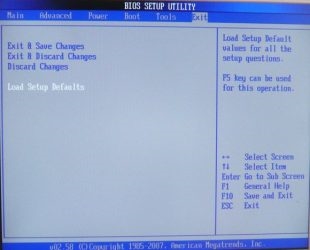
Вопрос пользователя
Здравствуйте.
Подскажите, столкнулся с проблемой. В общем, хотел переустановить Windows, зашел в настройки BIOS, поменял их. А теперь мой компьютер на загружается: не могу ни новую систему установить, ни старую загрузить.
Как теперь вернуть настройки в BIOS на заводские, как их сбросить?
Доброго времени суток.
Подобный вопрос не редкость, довольно часто не опытные пользователи, сменив какие-либо параметры в BIOS сталкиваются с «проблемной» работой ПК, и необходимостью вернуть все в прежнее состояние.
В некоторых случаях сбросить настройки к заводским — достаточно просто, в других (когда, например, установлен пароль на вход в BIOS/UEFI) — сделать это очень трудно!
В этой статье постараюсь рассмотреть несколько типичных случаев для решения подобной проблемы…
Источник: https://ocomp.info/kak-sbrosit-nastroyki-bios.html
